Zjištěné filtry a dotazy aplikací v Programu Microsoft Defender for Cloud Apps
Pokud máte velký počet zjištěných aplikací, budete je moct filtrovat a dotazovat. Tento článek popisuje, jaké filtry jsou k dispozici a jak dotazovat zjištěné aplikace.
Zjištěné filtry aplikací
Zjištěné aplikace můžete filtrovat dvěma způsoby. Základní filtr obsahuje filtry nalezené na tomto obrázku:
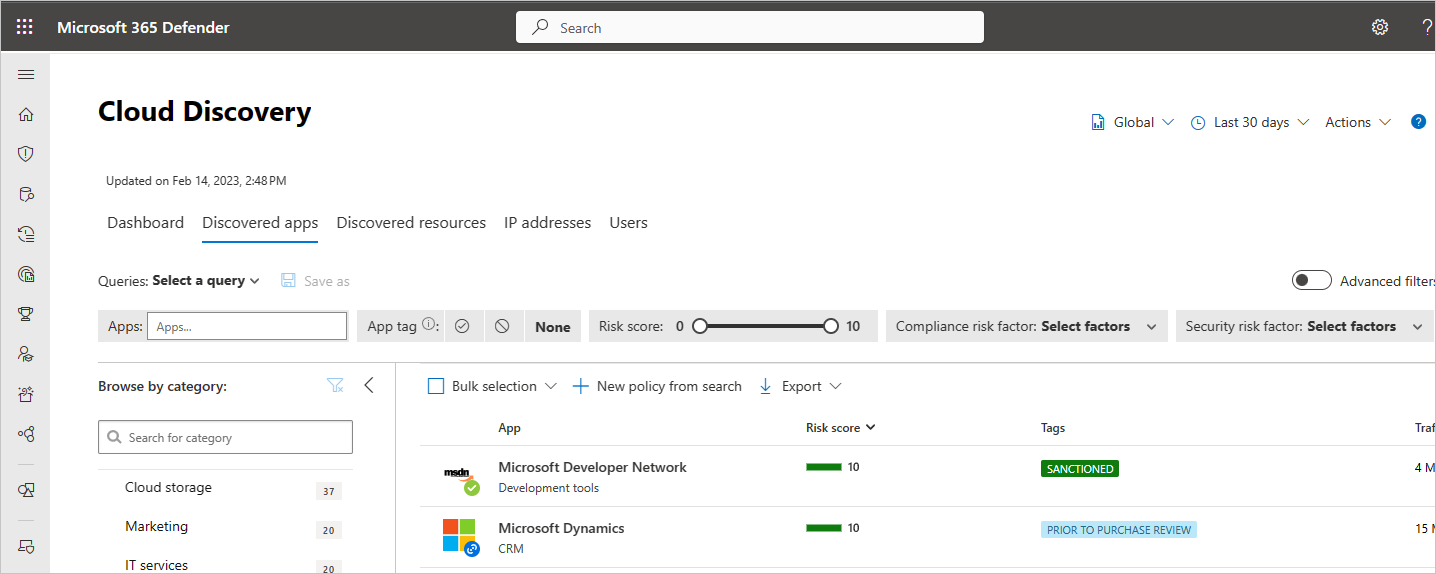
Když zapnete rozšířené filtry, zobrazí se seznam možných filtrů, včetně následujících:
- Značka aplikace: Vyberte, jestli byla aplikace schválena, nebo neschválené nebo neznačené. Kromě toho můžete pro aplikaci vytvořit vlastní značku a pak ji použít k filtrování konkrétních typů aplikací.
- Aplikace a domény: Umožňuje vyhledávat konkrétní aplikace nebo aplikace používané v konkrétních doménách.
- Kategorie: Filtr kategorií umístěný na levé straně stránky umožňuje vyhledávat typy aplikací podle kategorií aplikací. Mezi příklady kategorií patří aplikace sociálních sítí, aplikace cloudového úložiště a hostitelské služby. Můžete vybrat více kategorií najednou nebo jednu kategorii a pak použít základní a pokročilé filtry nahoře.
- Faktor rizika dodržování předpisů: Umožňuje vyhledat konkrétní standardy, certifikaci a dodržování předpisů, které může aplikace dodržovat (HIPAA, ISO 27001, SOC 2, PCI-DSS a další).)
- Obecný rizikový faktor: Umožňuje vyhledat obecné rizikové faktory, jako je popularita spotřebitele, národní prostředí datového centra a další.
- Skóre rizika: Umožňuje filtrovat aplikace podle skóre rizika, abyste se mohli zaměřit například na kontrolu jenom vysoce rizikových aplikací. Můžete také přepsat skóre rizika nastavené programem Defender for Cloud Apps. Další informace najdete v tématu Práce s rizikovým skóre.
- Faktor rizika zabezpečení: Umožňuje filtrovat na základě konkrétních bezpečnostních opatření (jako je šifrování neaktivních uložených dat, vícefaktorové ověřování atd.).
- Použití: Umožňuje filtrovat na základě statistik využití této aplikace. Použití, jako jsou aplikace s menším nebo větším než zadaným počtem nahrání dat, aplikace s více než nebo méně než zadaným počtem uživatelů.
- Transakce: Jeden řádek použití protokolu mezi dvěma zařízeními.
- Faktor právního rizika: Umožňuje filtrovat podle všech předpisů a zásad, které jsou zavedené, aby se zajistila ochrana dat a ochrana osobních údajů uživatelů aplikace. Mezi příklady patří cloudové aplikace připravené pro GDPR, DMCA a zásady uchovávání dat.
Vytváření a správa vlastních značek aplikací
Můžete vytvořit vlastní značku aplikace. Tyto značky se pak dají použít jako filtry pro hlubší prozkoumání konkrétních typů aplikací, které chcete prozkoumat. Například vlastní seznam kukátek, přiřazení ke konkrétní obchodní jednotce nebo vlastní schválení, například "schváleno zákonem". Značky aplikací se dají použít také v zásadách zjišťování aplikací ve filtrech nebo použitím značek na aplikace jako součást akcí zásad správného řízení.
Vytvoření vlastní značky aplikace:
Na portálu Microsoft Defender vyberte Nastavení. Pak zvolte Cloud Apps. V části Cloud Discovery vyberte značky aplikací. Pak vyberte +Přidat značku aplikace.
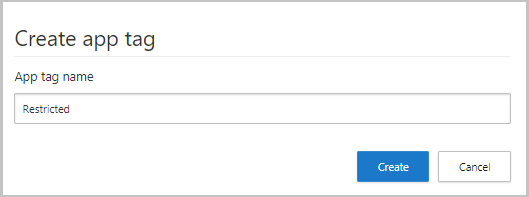
Pomocí tabulky Značky aplikací můžete zobrazit, které aplikace jsou aktuálně označené každou značkou aplikace, a odstranit nepoužité značky aplikací.
Pokud chcete použít značku aplikace, vyberte na kartě Zjištěné aplikace tři tečky úplně vpravo od názvu aplikace. Vyberte značku aplikace, která se má použít.
Poznámka:
Novou značku aplikace můžete vytvořit také přímo v tabulce Zjištěné aplikace tak, že po výběru tří teček napravo od každé vybrané aplikace vyberete vytvořit značku aplikace. Když z zjištěné aplikace vytvoříte značku, můžete ji použít pro aplikaci. Na obrazovku Značky aplikace se dostanete také tak , že vyberete odkaz Spravovat značky v rohu.
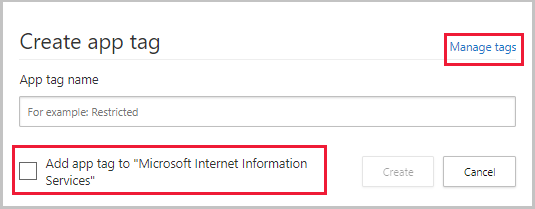
Zjištěné dotazy aplikací
Pokud chcete šetření ještě zjednodušit, můžete vytvořit vlastní dotazy a uložit je pro pozdější použití.
Na stránce Zjištěné aplikace použijte filtry, jak je popsáno výše, a podle potřeby přejděte k podrobnostem o vašich aplikacích.
Po dosažení požadovaných výsledků vyberte nad filtry tlačítko Uložit jako .
V místní nabídce Uložit dotaz pojmenujte svůj dotaz.
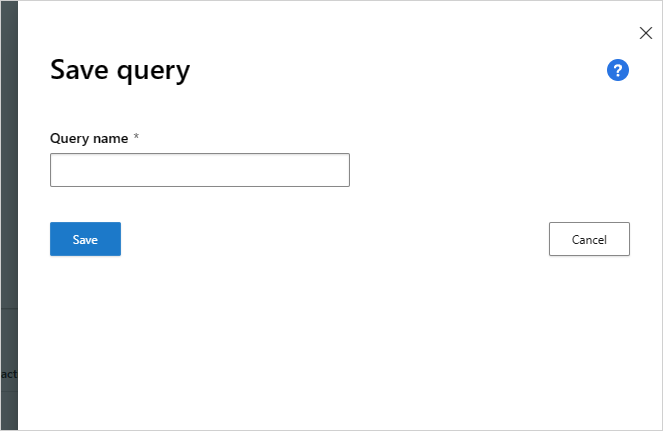
Pokud chcete tento dotaz použít znovu v budoucnu, v části Dotazy se posuňte dolů k uloženým dotazům a vyberte svůj dotaz.
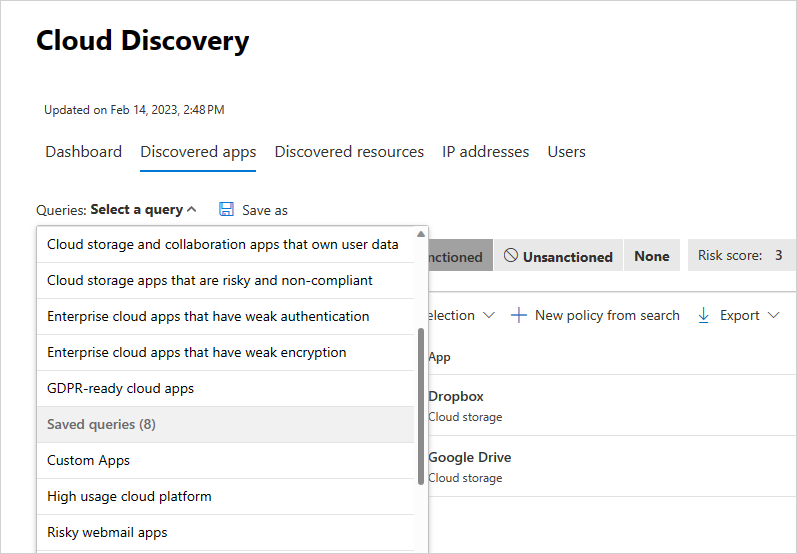
Defender for Cloud Apps vám také poskytuje navrhované dotazy a umožňuje ukládat vlastní dotazy, které často používáte. Navrhované dotazy poskytují doporučené způsoby šetření, které filtrují zjištěné aplikace pomocí následujících volitelných navrhovaných dotazů:
Cloudové aplikace, které umožňují anonymní použití – filtruje všechny zjištěné aplikace tak, aby zobrazovaly jenom aplikace, které jsou bezpečnostními riziky, protože nevyžadují ověřování uživatelů a umožňují uživatelům nahrávat data.
Cloudové aplikace certifikované CSA STAR – filtruje všechny zjištěné aplikace tak, aby zobrazovaly jenom aplikace, které mají certifikaci CSA STAR, a to buď vlastním posouzením, certifikací, ověřením nebo průběžným monitorováním.
Cloudové aplikace, které splňují předpisy FedRAMP – filtruje všechny zjištěné aplikace tak, aby zobrazovaly jenom aplikace, jejichž rizikový faktor dodržování předpisů FedRAMP je vysoký, střední nebo nízký.
Cloudové úložiště a aplikace pro spolupráci, které vlastní uživatelská data – filtruje všechny zjištěné aplikace tak, aby zobrazovaly jenom aplikace, které jsou rizikové, protože vám neumožňují mít vlastnictví dat, ale zachovají vaše data.
Aplikace cloudového úložiště, které jsou rizikové a nedodržují předpisy – filtruje všechny zjištěné aplikace tak, aby zobrazovaly jenom aplikace, ve kterých nejsou kompatibilní se soc 2 nebo HIPAA, nepodporují verzi PCI DSS a mají rizikové skóre 5 nebo nižší.
Podnikové cloudové aplikace se slabým ověřováním – filtruje všechny zjištěné aplikace tak, aby zobrazovaly jenom aplikace, které nepodporují SAML, nemají žádné zásady hesel a nepovoluje vícefaktorové ověřování.
Podnikové cloudové aplikace, které mají slabé šifrování – filtruje všechny zjištěné aplikace tak, aby zobrazovaly jenom aplikace, které jsou rizikové, protože nešifrují neaktivní uložená data a nepodporují žádný šifrovací protokol.
Cloudové aplikace připravené pro GDPR – Filtruje všechny zjištěné aplikace tak, aby zobrazovaly jenom aplikace, které jsou připravené v GDPR. Vzhledem k tomu, že dodržování předpisů GDPR je nejvyšší prioritou, pomůže vám tento dotaz snadno identifikovat aplikace, které jsou připravené na GDPR, a zmírnit hrozby posouzením rizika těch, které nejsou.
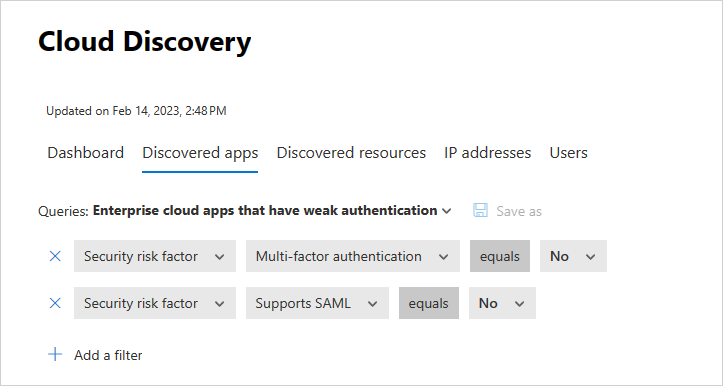
Kromě toho můžete navrhované dotazy použít jako výchozí bod pro nový dotaz. Nejprve vyberte jeden z navrhovaných dotazů. Potom podle potřeby proveďte změny a nakonec vyberte Uložit jako a vytvořte nový uložený dotaz.